เปิดใช้งานการแชร์ตําแหน่งที่ตั้ง
เปิดใช้งานบริการตําแหน่งที่ตั้ง
เมื่อต้องการเปิดใช้งานบริการตําแหน่งที่ตั้ง คุณจะต้องให้สิทธิ์การเข้าถึงตําแหน่งที่ตั้งกับ Teams ภายในการตั้งค่าระบบปฏิบัติการของคุณก่อน
บน Mac
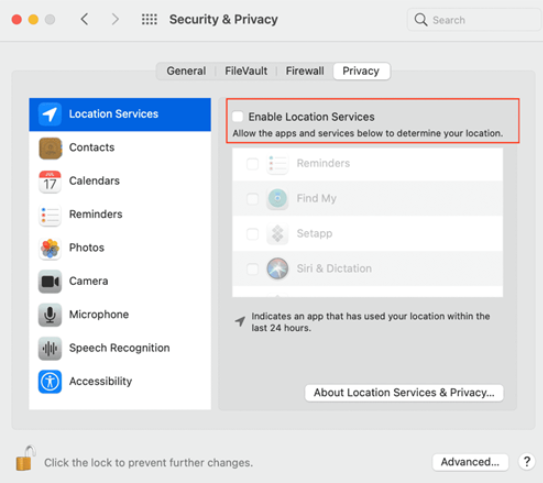
เปิดใช้งานแผนที่ เพื่อแสดงตําแหน่งที่ตั้งปัจจุบันของคุณ บน Mac ของคุณ
บน Windows
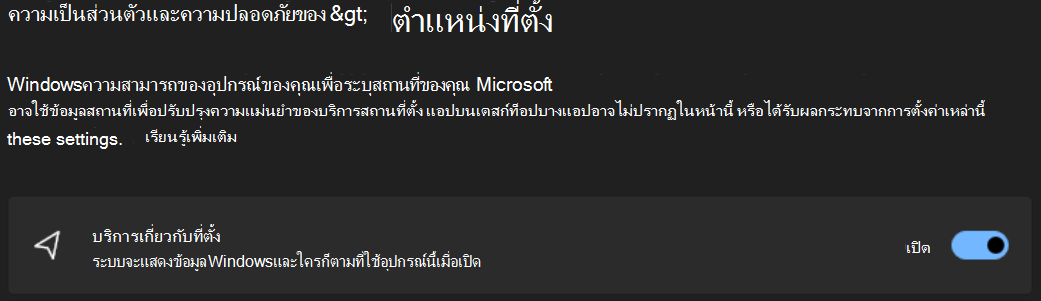
-
ตั้งค่าบริการตําแหน่งที่ตั้งของ Windows และการตั้งค่าความเป็นส่วนตัว
-
ตามค่าเริ่มต้น บริการตําแหน่งที่ตั้ง Windows 10 จะถูกปิดใช้งานเมื่อเปิดอุปกรณ์เป็นครั้งแรก คุณจะต้องตรวจสอบให้แน่ใจว่าได้เปิดใช้งานบริการตําแหน่งที่ตั้ง Windows 10 แล้ว
เปิดใช้งาน Teams เพื่อเข้าถึงตําแหน่งที่ตั้งของคุณ
-
เปิด อนุญาตให้แอปเข้าถึงตําแหน่งที่ตั้งของคุณ
-
เปิด อนุญาตให้แอปเดสก์ท็อปเข้าถึงตําแหน่งที่ตั้งของคุณ
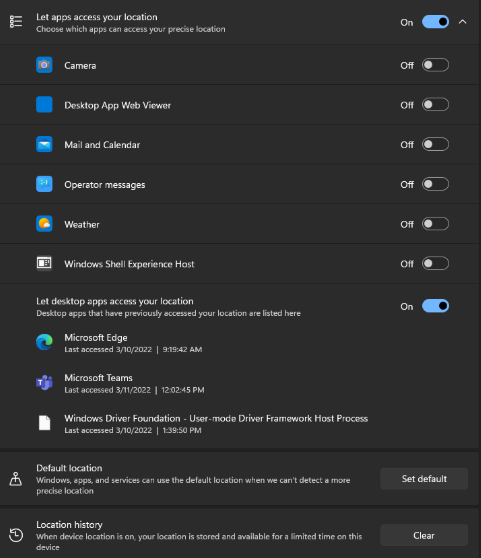
เพิ่ม แก้ไข หรือรีเซ็ตตําแหน่งที่ตั้งฉุกเฉินของคุณใน Teams
คุณสามารถตรวจสอบตําแหน่งที่ตั้งฉุกเฉินของคุณได้ที่ด้านล่างแป้นกดหมายเลขในการโทรหรือที่ด้านล่างของส่วนการโทรในการตั้งค่า Teams ของคุณ
หมายเหตุ: คุณสามารถแก้ไขได้เฉพาะตําแหน่งที่ตั้งฉุกเฉินของคุณใน การโทรเท่านั้น
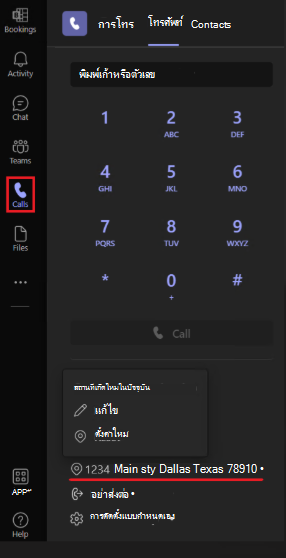
บนแป้นกดหมายเลขของ Teams ให้เพิ่ม ยืนยัน แก้ไข หรือรีเซ็ต ตําแหน่งที่ตั้งฉุกเฉินของคุณ
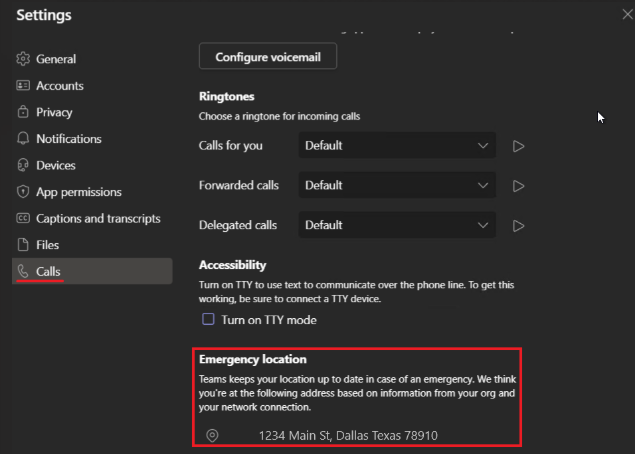
เปิดใช้งานบริการตําแหน่งที่ตั้งบนอุปกรณ์เคลื่อนที่
คุณจําเป็นต้องระบุตําแหน่งที่ตั้งของคุณสําหรับบริการฉุกเฉิน และเพื่อโทรออกและรับสายการโทรผ่าน PSTN ในบางภูมิภาค
Teams จะพร้อมท์ให้คุณอนุญาตการแชร์ตําแหน่งที่ตั้งในครั้งแรกที่คุณเปิดแอปบนอุปกรณ์เคลื่อนที่ของคุณ เมื่อต้องการเปิดหรือปิดการแชร์ตําแหน่งที่ตั้งหลังจากติดตั้ง Teams แล้ว ให้ไปที่ การตั้งค่า Teams บนอุปกรณ์ของคุณ และ อนุญาตการเข้าถึงตําแหน่งที่ตั้ง
หมายเหตุ: ถ้าไม่มีบริการตําแหน่งที่ตั้ง คุณจะไม่สามารถยืนยันตําแหน่งที่ตั้งฉุกเฉินของคุณใน Teams ได้ ตําแหน่งที่ตั้งฉุกเฉินทุกแห่งที่คุณยืนยันจะถูกบันทึกไว้และไม่จําเป็นต้องยืนยันอีกครั้งเมื่อกลับมา เมื่อคุณย้ายไปยังตําแหน่งที่ตั้งทางกายภาพใหม่ ตําแหน่งที่ตั้งฉุกเฉินของ Teams จะเปลี่ยนไปเพื่อแสดงว่าบริการตําแหน่งที่ตั้งใดที่ตรวจพบ










